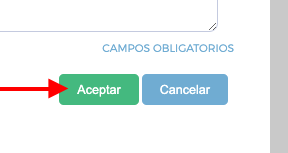Contactos
En este artículo podrás ver un reporte de todas las personas que te han contactado desde la web, desde newsletter o forma de contacto.
Si deseas ver la información de las personas que te contactan desde el Ecommerce debes dar clic en el menú lateral izquierdo en la opción Onlineshop/Contactos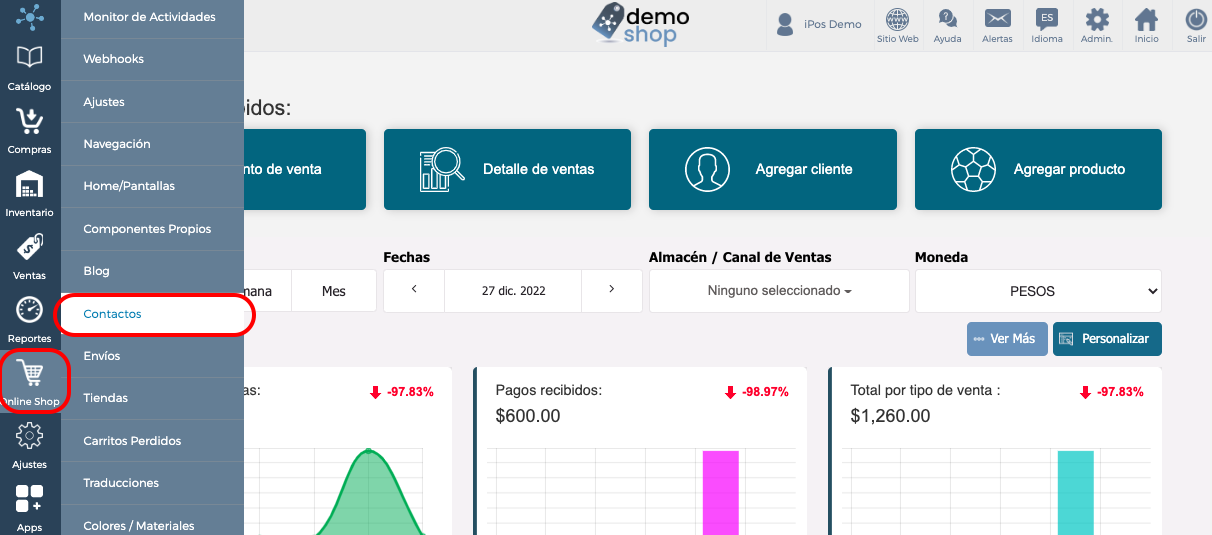
Una vez que diste clic en la opción antes mencionada, se mostrará la siguiente pantalla.
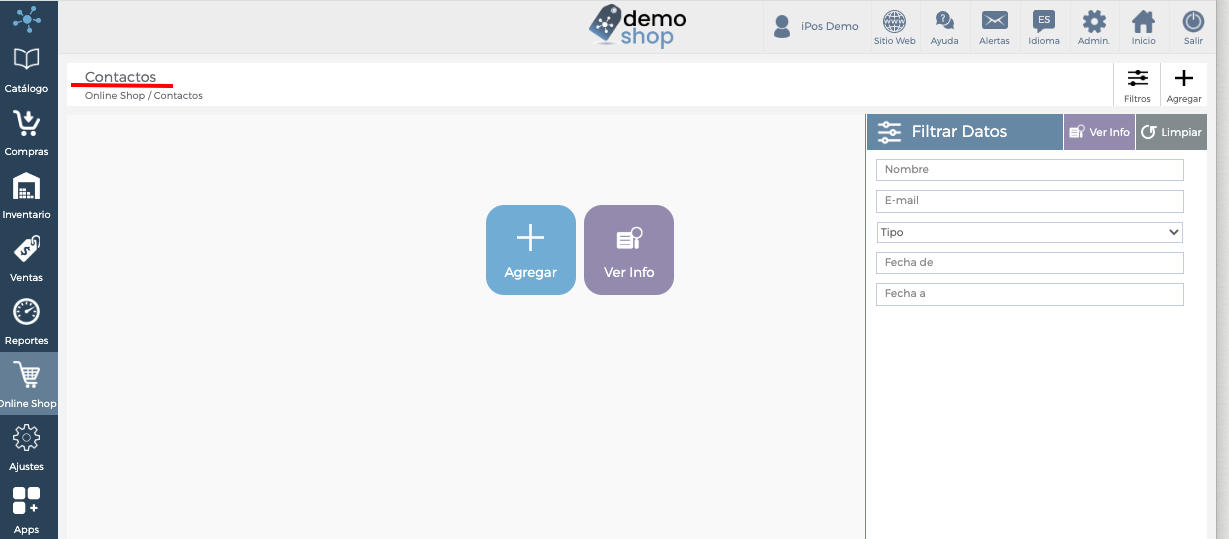
Para ver toda la información registrada tienes que dar click en 'Ver Info'
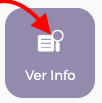
En la columna de TIPO puedes ver de qué manera el usuario te está contactando: Forma de contacto o Newsletter.
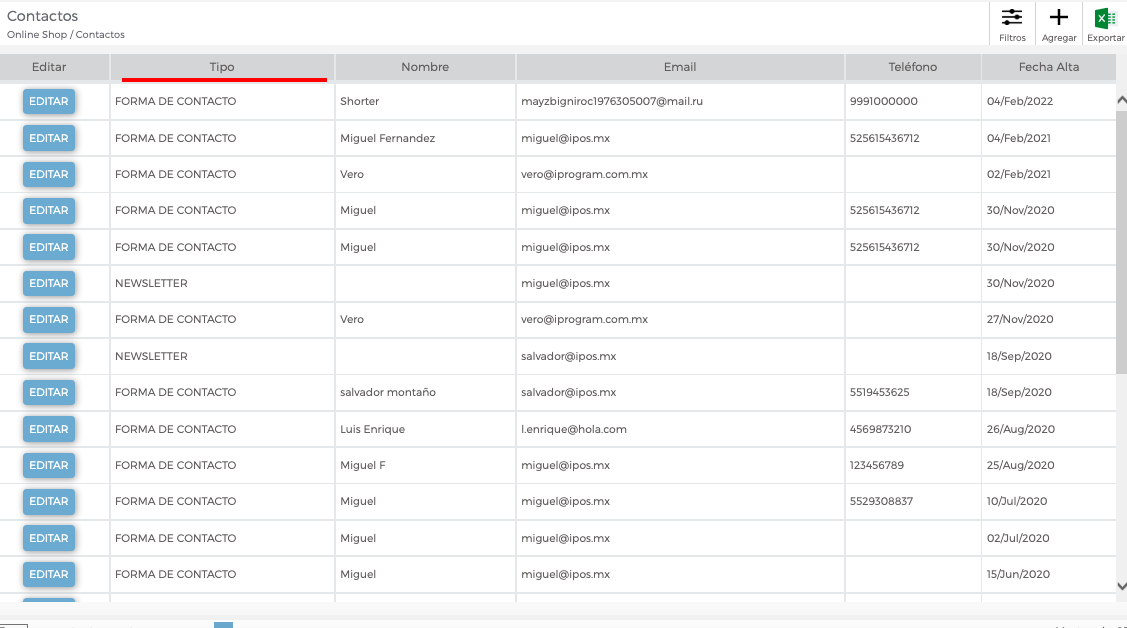
Para ver más información del contacto tienes que dar click en 'Editar'
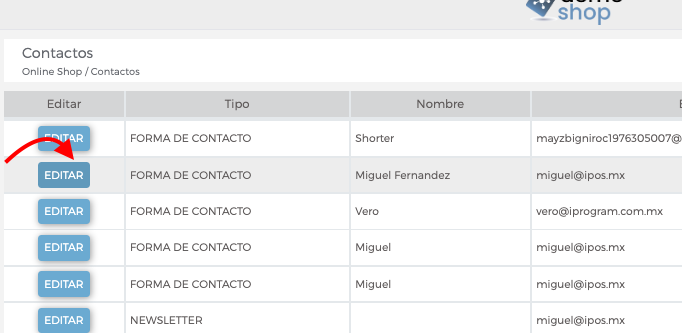
y se abrirá la siguiente pantalla con la información del usuario que te esta contactando.
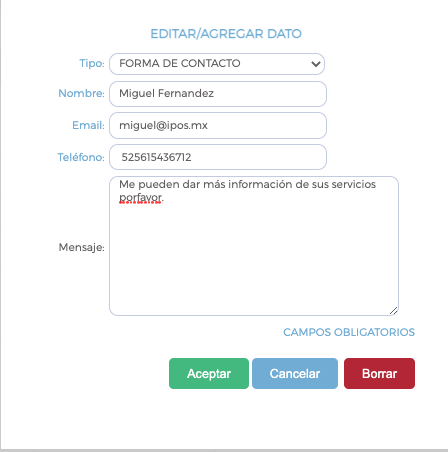
De lado derecho se pueden observar los filtros disponibles de búsqueda los cuales son:
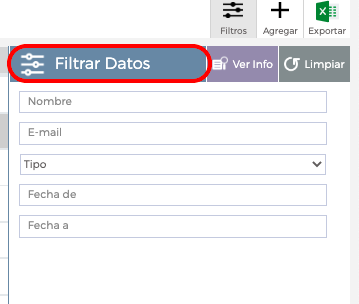
Una vez listados los resultados, tienes la opción de exportar esta información en formato de Excel(xlsx) con lo cual puedes manipular de manera rápida y con una herramienta familiar tu información.
Para ello debes dar clic en el botón “Exportar” que se encuentra en la esquina superior derecha y la descarga se iniciara automáticamente.

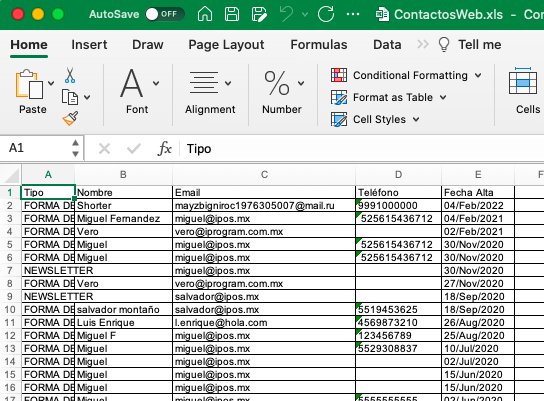
AGREGAR UNA FORMA DE CONTACTO MANUALEN IPOS
(QUE NO SEA POR MEDIO DE LA PÁGINA WEB)
Esto funciona para agregar una forma de contacto manual que es externa a la página web y llevar un registro en iPos, ya sea si alguien te contacto por Instagram, por Whatsapp u otra red social.
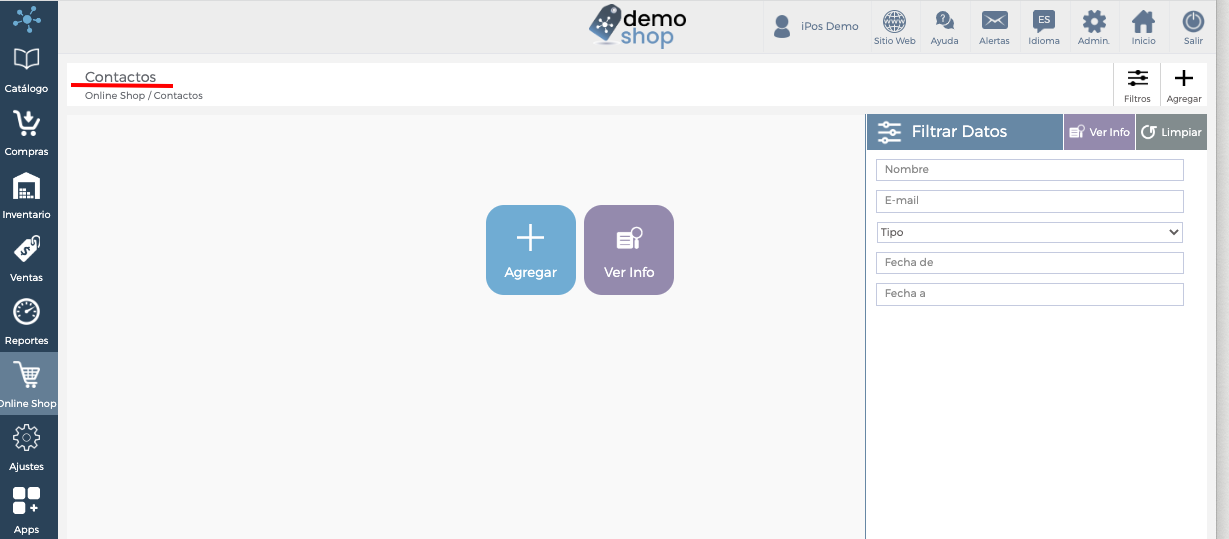
Tienes que dar click en el botón 'Agregar' y abrirá la siguiente pantalla:
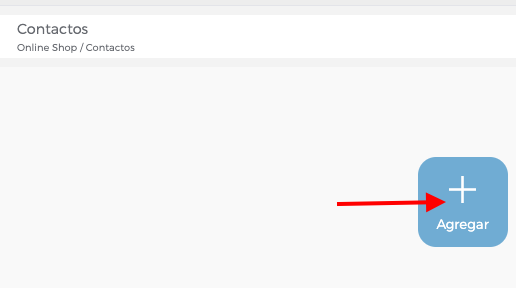
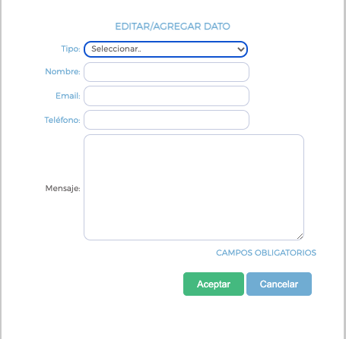
Ahí podrás poner la forma de contacto, el nombre email y teléfono del nuevo contacto.
Después de eso tendrás que dar click en el botón 'Aceptar' y se quedará registrado en el sistema.